Уроки 43 - 44
Базы данных
Системы управления базами данных (СУБД)
§3.2. Система управления базами данных
§3.2.1. Основные объекты СУБД: таблицы, формы, запросы, отчеты
Содержание урока
Системы управления базами данных (СУБД)
Практическая работа 3.1. Создание табличной базы данных. Аппаратное и программное обеспечение
Практическая работа 3.1. Создание табличной базы данных. Создание табличной базы данных «Процессоры». Шаг 5 - 8
Практическая работа 3.1
 Создание табличной базы данных
Создание табличной базы данных 
Шаг 5 - 8
5. В левой части появившегося диалогового окна Процессоры в разделе Базы данных выбрать пункт Таблицы, в средней части окна в разделе Задачи выбрать пункт Создать таблицу в режиме дизайна...

6. В появившемся окне Таблица 1 в столбце Имя поля ввести имена полей базы данных «Процессоры».
В столбце Тип поля с помощью раскрывающегося списка выбрать для каждого поля его тип.
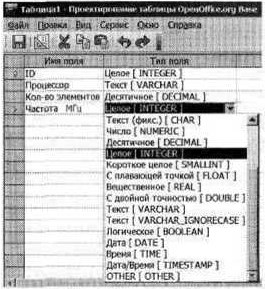
7. В диалоговом окне Процессоры в разделе Таблицы появится пункт Таблица 1.
Ввод данных в таблицу базы данных и их редактирование мало чем отличается от аналогичных действий в других офисных приложениях.
При вводе данных в режиме Таблица в поле маркера записи, которое расположено слева от полей таблицы, может отображаться один из следующих символов:
✲ (звездочка) — обозначает пустую запись в конце таблицы;
➤ (стрелка) — обозначает выделенную (активную) запись;
✎ (карандаш) — обозначает, что в записи были сделаны изменения.
8. Осуществить двойной щелчок по пункту Таблица 1 и в появившемся диалоговом окне Процессоры: Таблица 1 ввести записи базы данных «Процессоры».

Перемещение между записями можно осуществлять с помощью мыши, клавиш управления курсором или полосы прокрутки. Для быстрого перемещения между записями в базе данных можно использовать кнопки перемещения на панели Запись, которая находится в нижней части окна таблицы.

